word文档是一款我们都非常熟悉的文字处理软件,在其中我们可以同时编辑文本,图片,形状,音频,视频等内容。如果我们希望将Word文档中的图片单独保存,比如单独保存为JPG格式的图片,小伙伴们知道具体该如何进行操作吗,其实操作方法是非常简单的。我们只需要在Word文档中右键点击一下图片后在子选项中点击“另存为图片”按钮,然后在打开的窗口中设置好需要的保存位置和图片名称,点击“保存类型”处的下拉箭头选择“jpg”就可以了,如果需要其他格式的图片,直接在子选项中进行相应的选择就可以了,操作起来非常地简单。接下来,小编就来和小伙伴们分享具体的操作步骤了,有需要或者是感兴趣的小伙伴们快来和小编一起往下看看吧!
第一步:双击打开需要单独保存图片的Word文档;
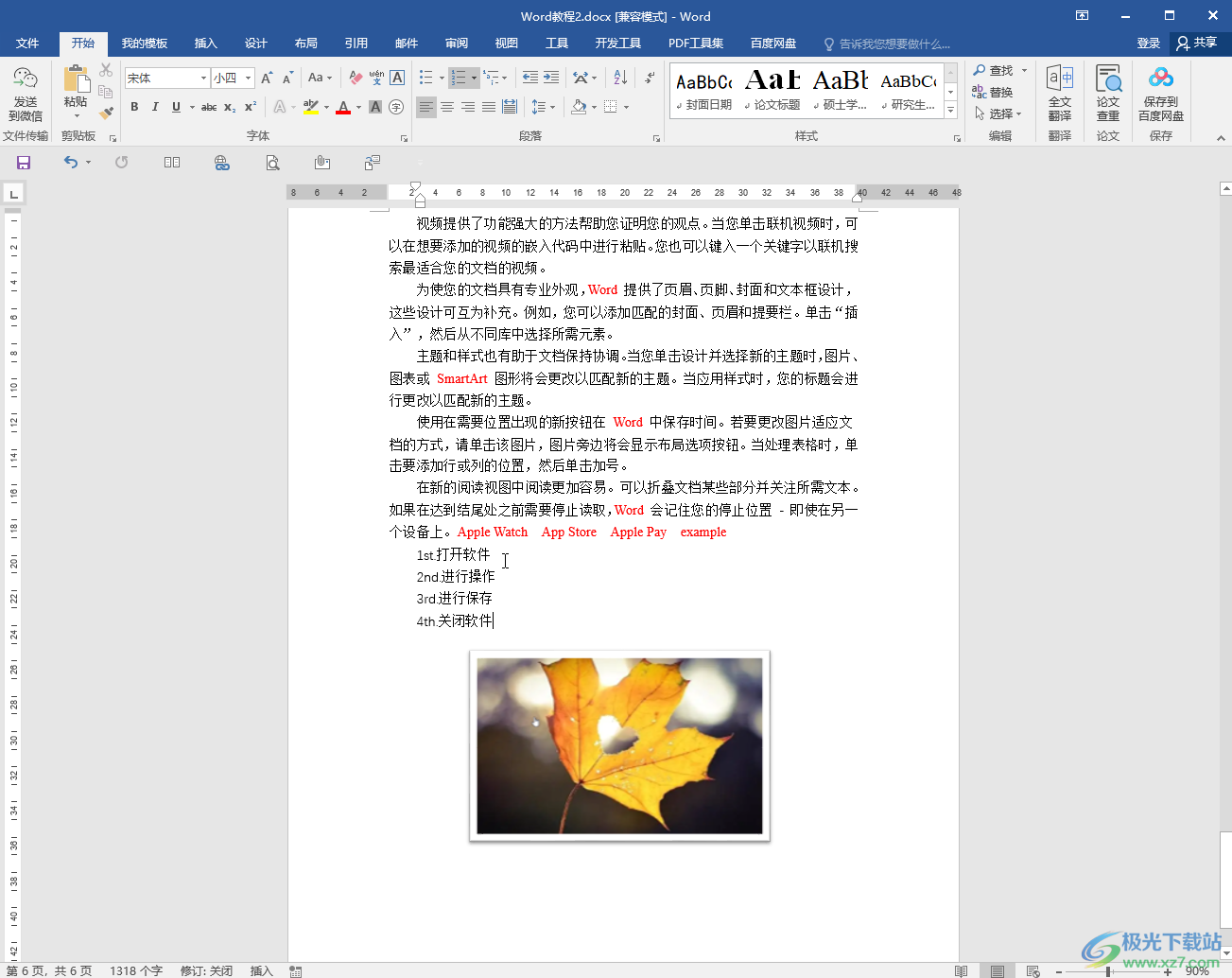
第二步:点击选中图片后界面上方会自动出现“图片工具”,点击其中的“格式”后可以根据需要进行调整和设置;

第三步:右键点击图片后,点击“另存为图片”;
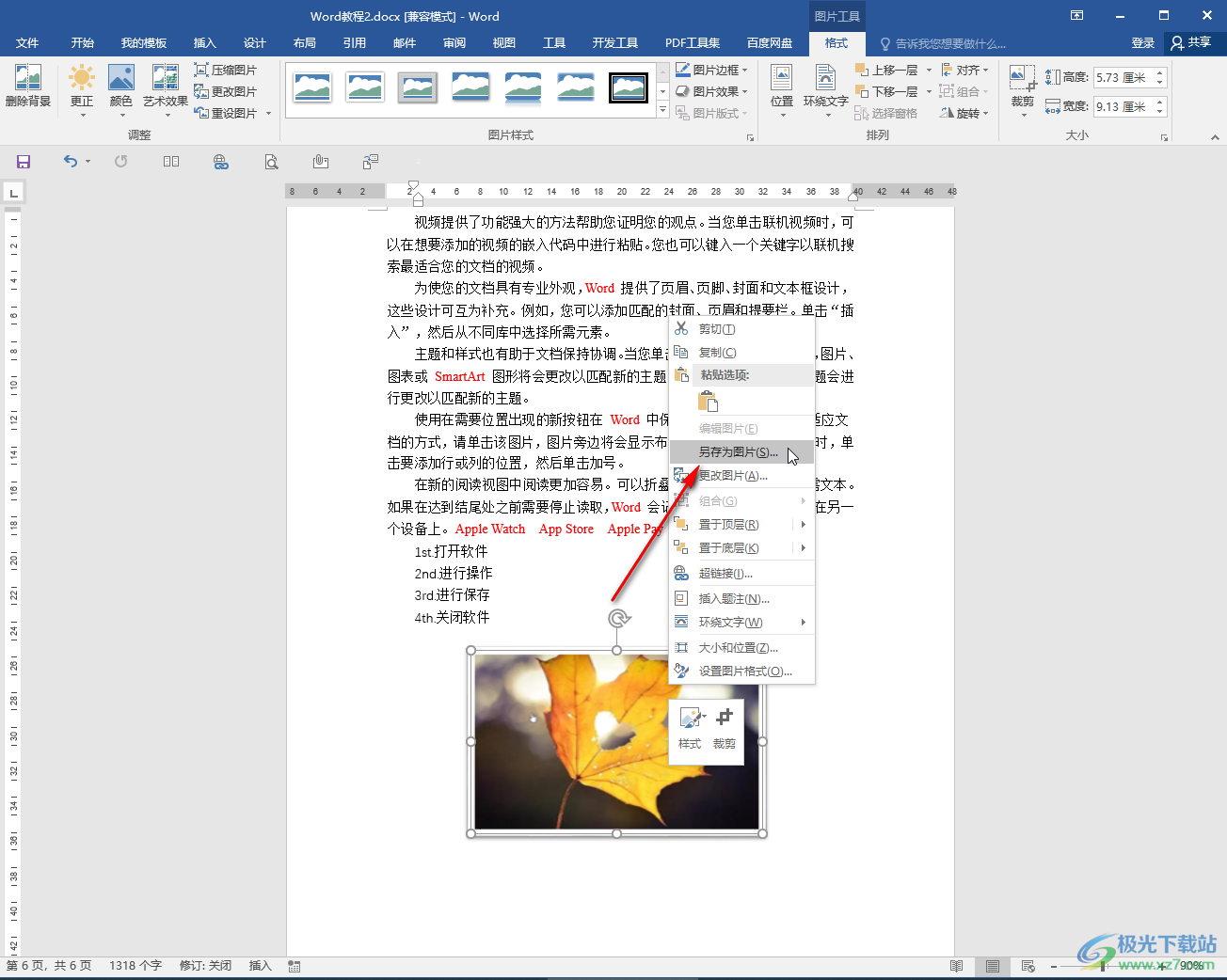
第四步:在打开的窗口中点击设置好需要保存的位置和图片名称;
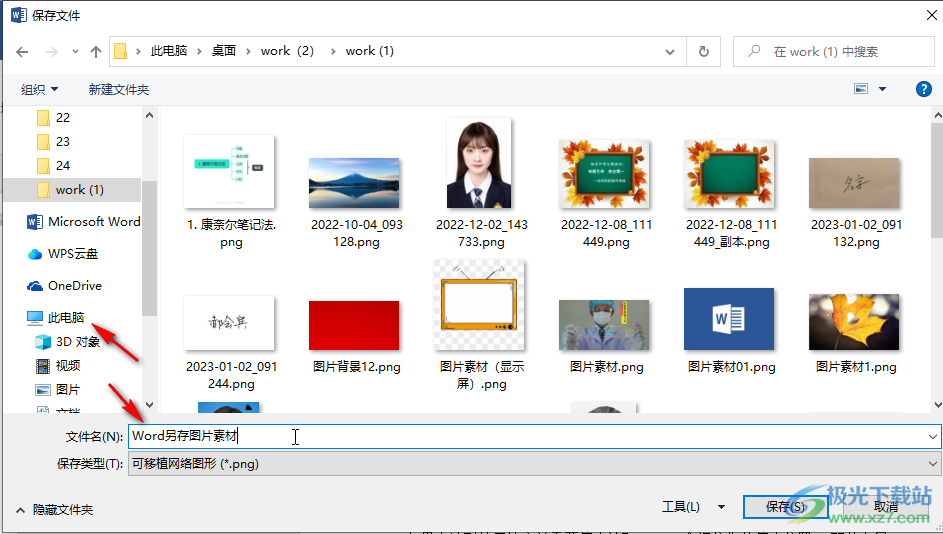
第五步:点击“保存类型”处的下拉减后选择“JPEG 文件交换格式”,可以看到文件名后面出现了jpg的后缀,然后点击“保存”按钮就可以了。
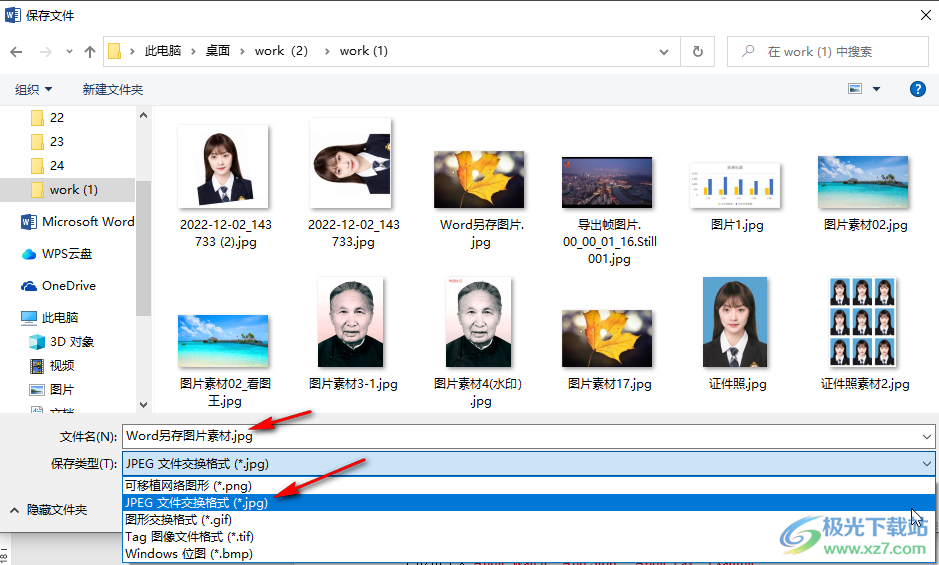
以上就是Word文档将图片单独保存的方法教程的全部内容了。在另存图片时,我们还可以选择“PNG,BMP,GIF,TIF”等图片格式,小伙伴们可以按需选择。
 360安全卫士设置最纯净安装的方法
360安全卫士设置最纯净安装的方法
360安全卫士是一款可以提供软件安装的软件,但是一些小伙伴在......
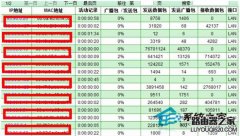 怎么防止别人偷wifi蹭网
怎么防止别人偷wifi蹭网
目前随着无线网络兴起,无线网络蹭网一族也应运而生。然而......
 windows重装系统方法教程
windows重装系统方法教程
windows重装系统怎么操作?windows系统是使用最多的系统,Windows系统......
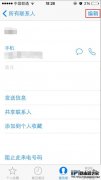 iPhone6S为不同的联系人设置不同的铃声方
iPhone6S为不同的联系人设置不同的铃声方
如果你追求个性铃声的话,那么下面这个小技巧你肯定不能错过......
 soul怎么找附近或者同城的人
soul怎么找附近或者同城的人
Soul软件里如何找同城的附近的人呢,很多用户想要在Soul里面匹......

word目录怎样只显示一级标题呢,话说不少用户都在咨询这个问题呢?下面就来小编这里看下word目录只显示一级标题的图文操作步骤吧,需要的朋友可以参考下哦。...
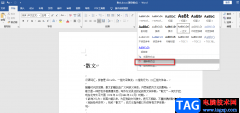
Word这款程序在使用的时候,我们可以感受到它的便利,因为它的功能十分的丰富,并且操作简单,在处理文章中出现的问题时十分的方便。有的小伙伴在编辑文章的时候,可能会发现文字左侧...

word软件相信是许多用户很喜欢的一款办公软件,给用户带来的好处是毋庸置疑的,当用户在word软件中编辑文档文件时,可以在文档页面上添加一些图片、表格或是文本框等,以此来装饰页面或...

大家喜欢通过WPS进行文档的编辑操作,在编辑内容的时候会将其中的一些图片进行添加来丰富自己的文档内容,而其中当你想要打印该文档的时候,发现我们添加的图像没有打印出来,这种情况...

word软件是由微软公司发布的一款专业的文字处理工具,用户一般会用来编写文中、设置文档格式或是调整文本排版方式等,总的来说word软件是一款专门用来编辑文档的软件,因此word软件成为了...

Word2007如何添加美观的艺术字 Word2007添加美观的艺术字的操作步骤 艺术字是经过专业的字体设计师艺术加工的汉字变形字体,字体特点符合文字含义、具有美观有趣、易认易识、醒目张扬等特性...

word软件是在很早之前就开始出现的一款文字处理工具,为用户提供了强大的文字编排功能,让用户可以对文档进行格式样式的调整,就比如调整文字段落间距、页面布局、页面视图等,为用户...

很多小伙伴都喜欢使用Word程序对文字文档进行编辑,因为Word程序中有许多实用功能,能够满足我们对于文字文档的各种编辑需求。在对文字文档进行编辑的过程中,有的小伙伴可能会遇到打印...
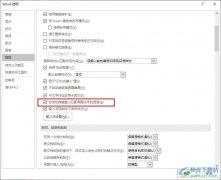
Word程序是很多小伙伴在编辑文字文档时都会用到的一款文档编辑程序,在使用Word程序编辑文字文档的过程中,有的小伙伴想要开启自动切换键盘功能,但又不知道该在哪里找到相关工具。其实...

如果你需要对一些文字进行排版、设计等编辑处理,就可以使用WPS办公软件进行操作,在办公软件中提供了专门进行文字处理的工具,在WPS文字工具页面中,想要对文字进行有设计感的编辑,那...

很多小伙伴都喜欢使用Word程序来对文字文档进行编辑,因为在Word程序中我们可以给文档添加目录、文献引用或是图片等内容,还可以在文档中对段落格式进行调整。有的小伙伴在使用Word程序编...
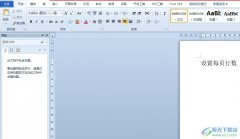
word是一款功能强大的文字处理软件,它为用户带来了许多强大且实用的功能,让用户可以简单轻松的完成编辑工作,因此word软件深受用户的喜爱,当用户在word软件中编辑文档文件时,想要设置...

word软件是微软公司的发布的一款专业的文字处理工具,一出现就吸引了不少用户的关注,这款软件也因为其中强大的功能成为了上班族和学生党必备的办公软件,给用户带来了不少的便利,当...

很多小伙伴在日常工作中都会需要使用到Word文档这款软件,在Word文档中我们可以对文本内容进行各种专业化的编辑处理。如果我们希望在Word文档中将所有英文内容都删除,只保留中文内容,小...

用户在遇到需要编辑文档文件的情况时,会选择在word软件中来解决,这款办公软件可以给用户带来许多的好处,并且能够进一步提升用户的编辑效率,所以word软件成为了用户喜欢的办公软件,...